Para reinstalar o Windows no teu mini portátil GPD ou PC de jogos portátil, é provável que tenhas uma imagem .ISO que deve ser copiada para uma unidade USB. Depois, terás de arrancar o teu dispositivo GPD a partir desta unidade para iniciar a instalação. Este tutorial explicará o procedimento para criar unidades USB de arranque com o utilitário Rufus.
Para começar, tens de descarregar e instalar a versão mais recente do Rufus a partir da sua página oficial. Também deves ter o ficheiro .ISO do Windows guardado no teu PC e possuir uma unidade USB com espaço suficiente para a instalação; 16 GB é geralmente suficiente, mas uma unidade de 32 GB ou maior é uma opção mais segura.
Abre o Rufus e aparece uma interface de utilizador semelhante à da imagem abaixo.
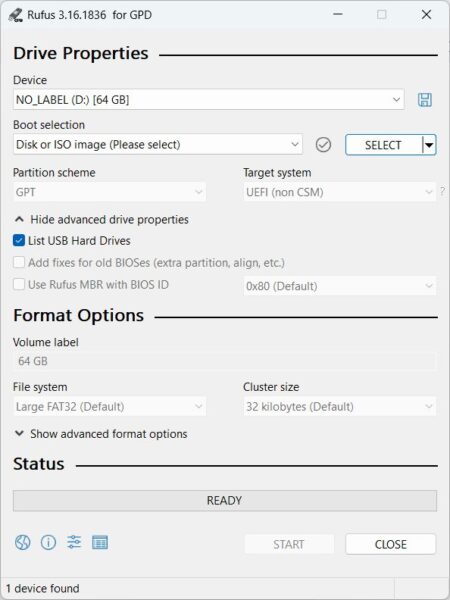
Inicialmente, tens de clicar no menu suspenso Device (Dispositivo ) e escolher a tua unidade USB entre as opções disponíveis. Esta é a unidade onde o ficheiro .ISO será gravado. É extremamente importante verificar duas vezes e até mesmo três vezes que selecionaste a unidade correta, pois escolher a unidade errada pode apagar a instalação principal do Windows no computador que estás a utilizar atualmente.
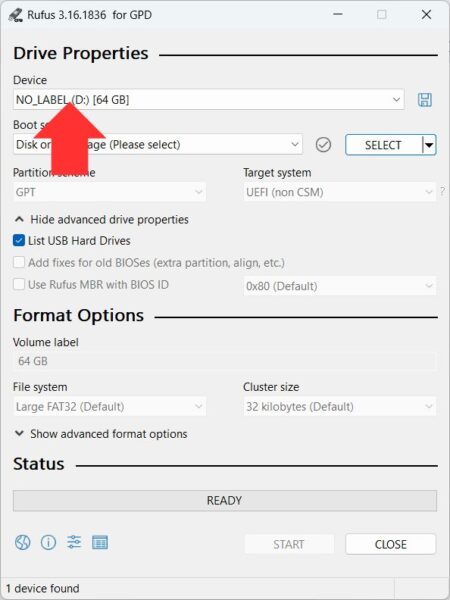
Depois disso, prime o botão SELECT, procura a localização da tua imagem .ISO e seleciona-a.
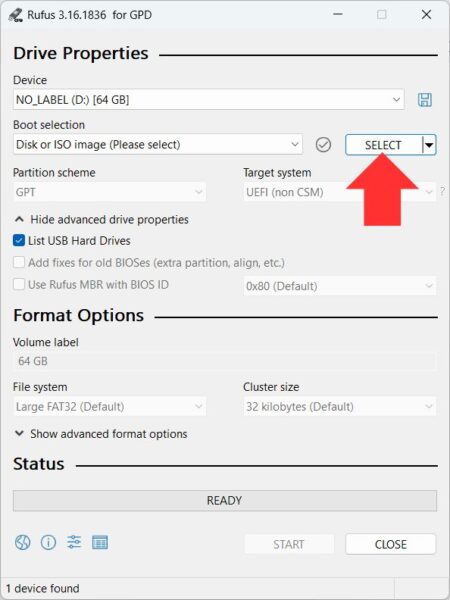
Podes então clicar no botão START para iniciar a operação de escrita da imagem .ISO.
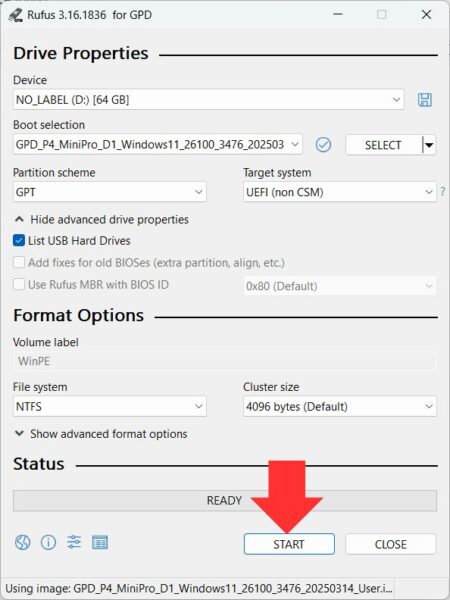
Aparecerá uma última janela pop-up, avisando-te para confirmares que seleccionaste a unidade de destino correta para o ficheiro .ISO. Escolhe OK para continuar ou Cancelar para voltar ao ecrã de configuração.
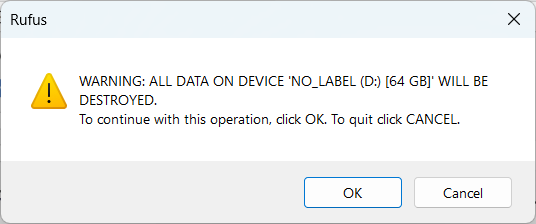
De seguida, inicia o processo de gravação. A duração deste processo dependerá do tamanho do teu ficheiro .ISO e da velocidade da tua unidade USB, podendo demorar vários minutos ou mais. Aguarda que termine, altura em que a barra de progresso verde indicará que está PRONTO.
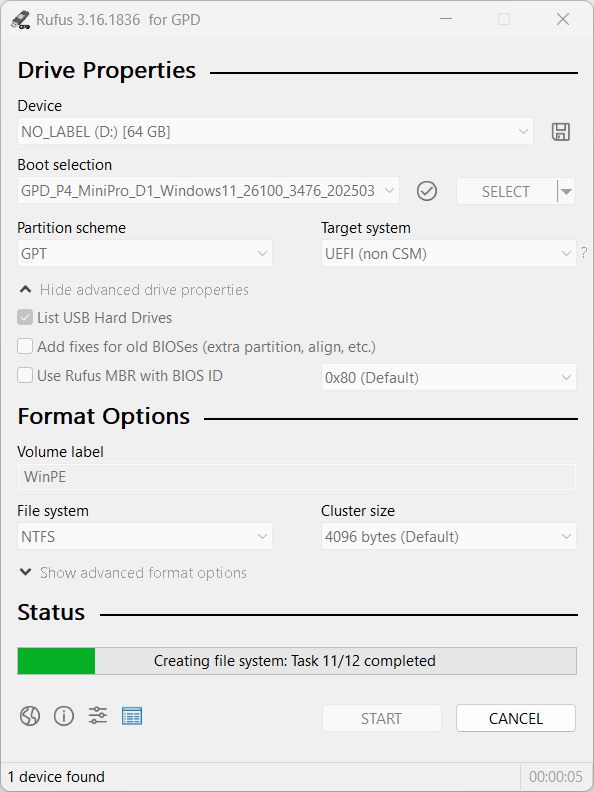

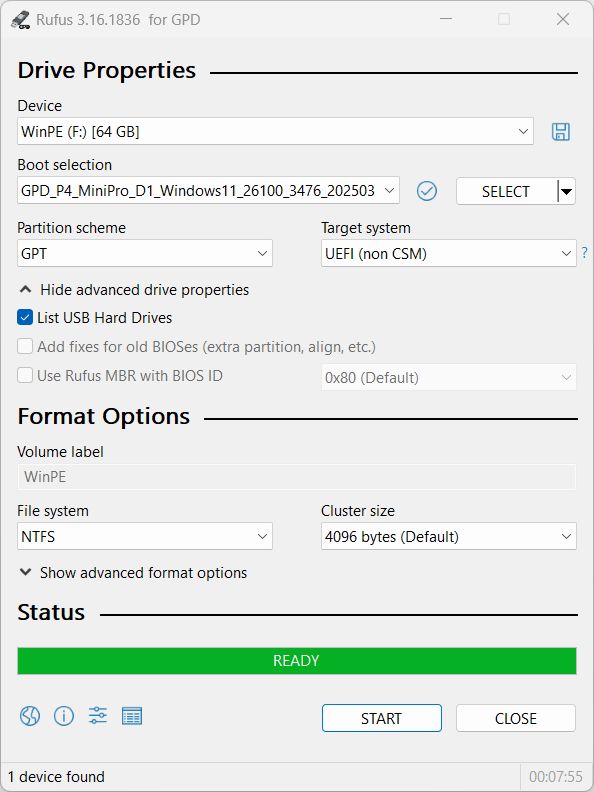
Uma vez terminado, podes ejetar com segurança a unidade USB e prosseguir com a instalação do Windows no teu dispositivo GPD.

